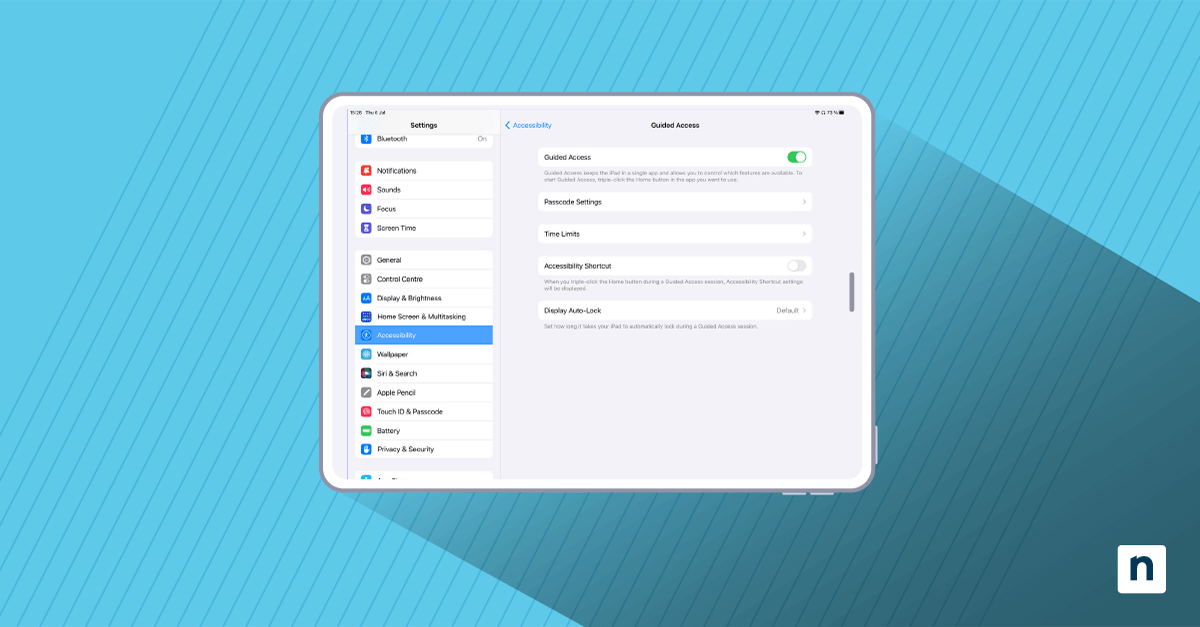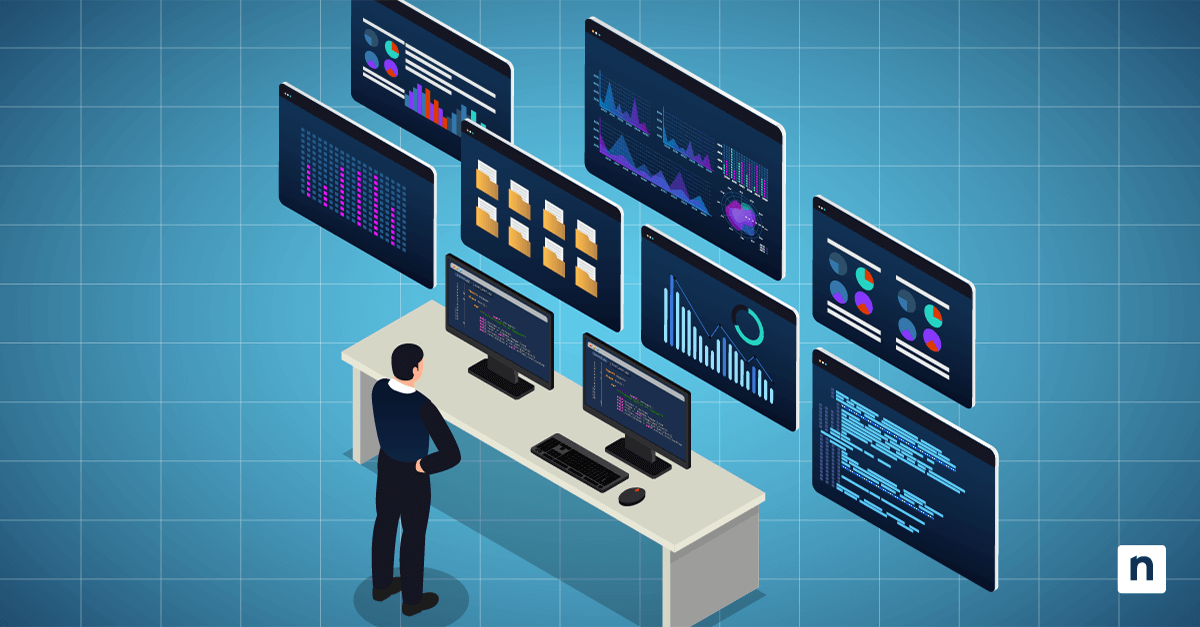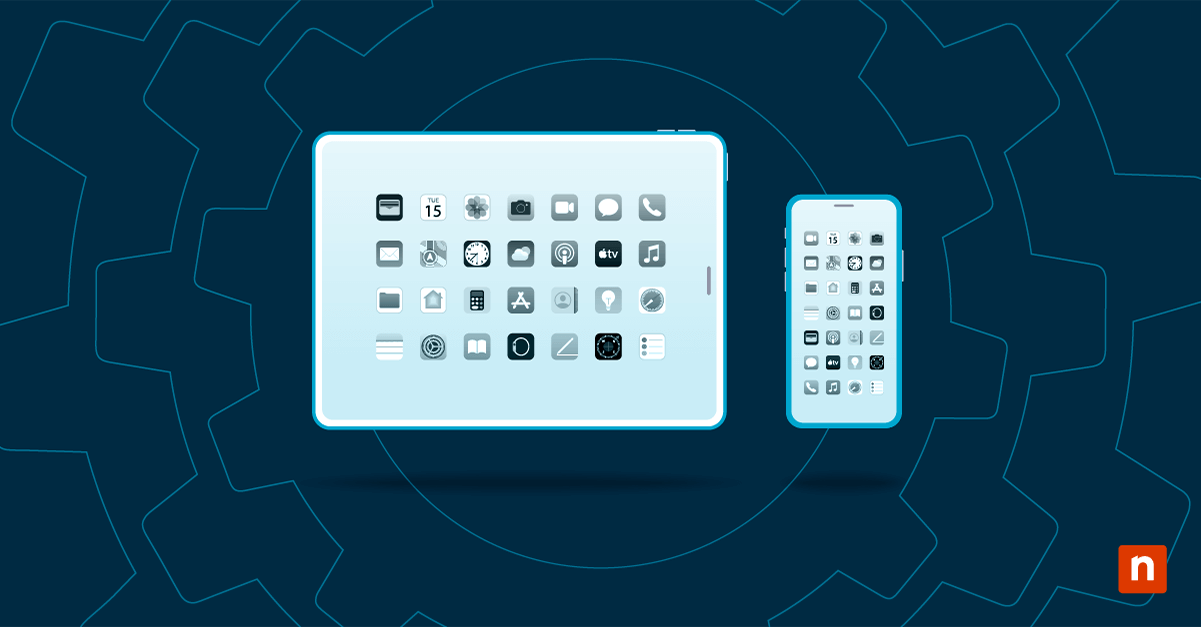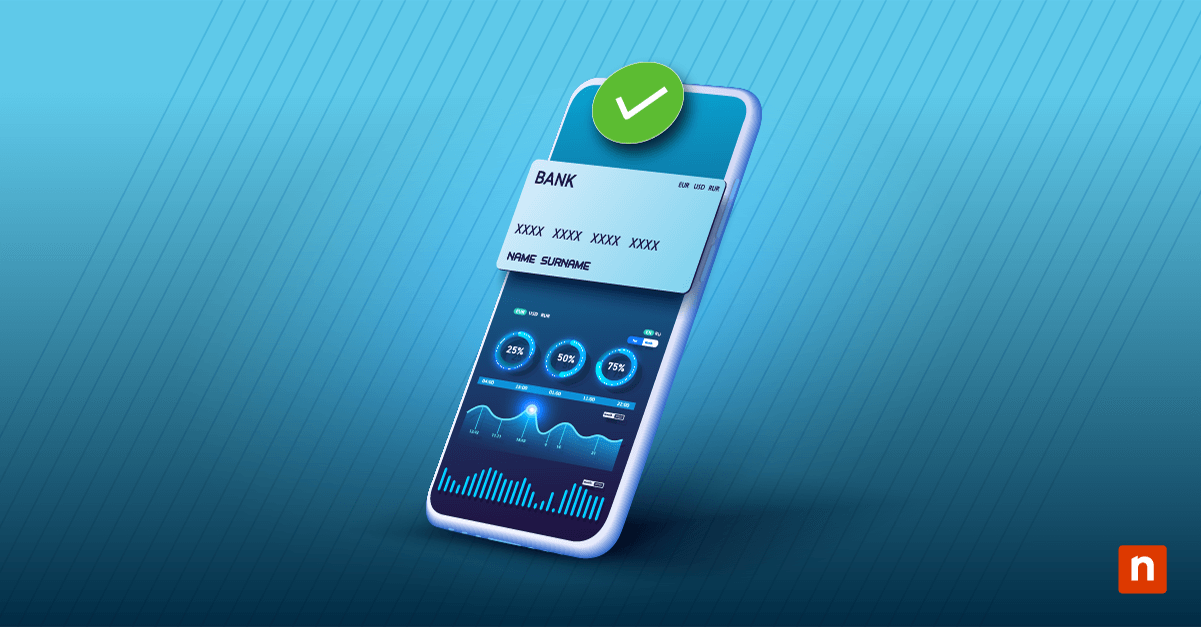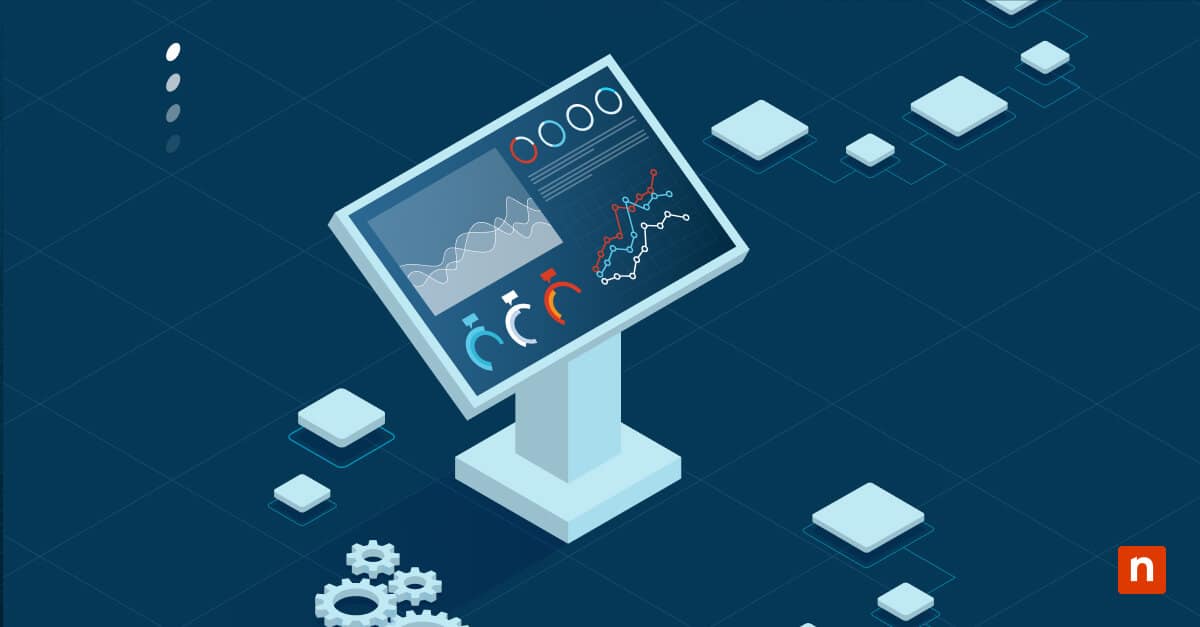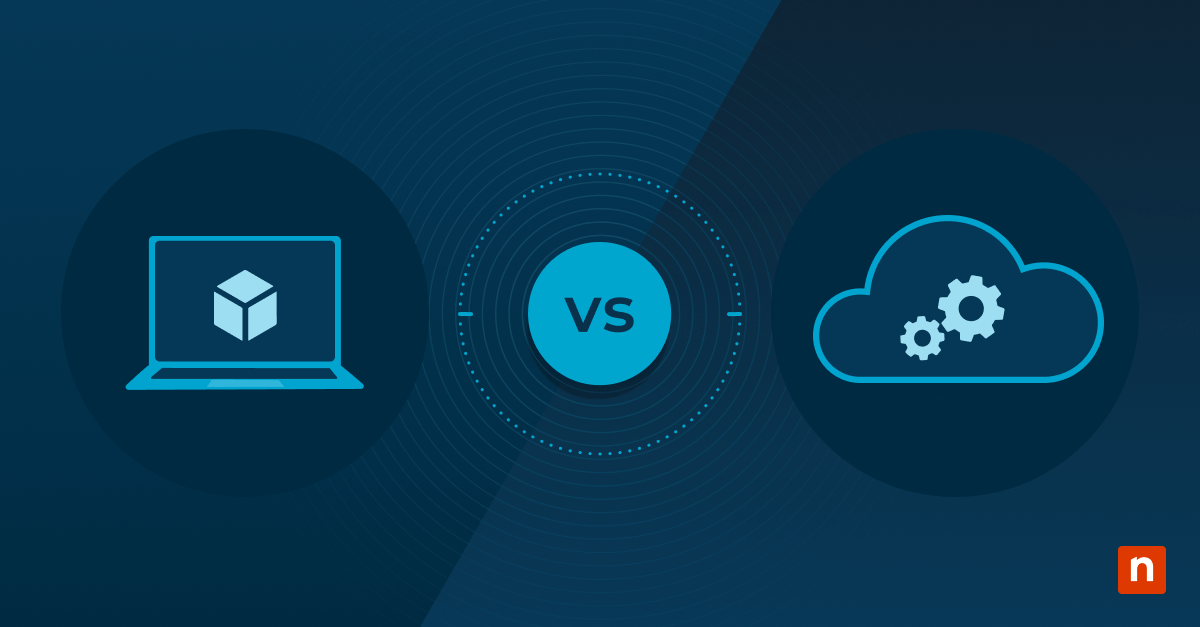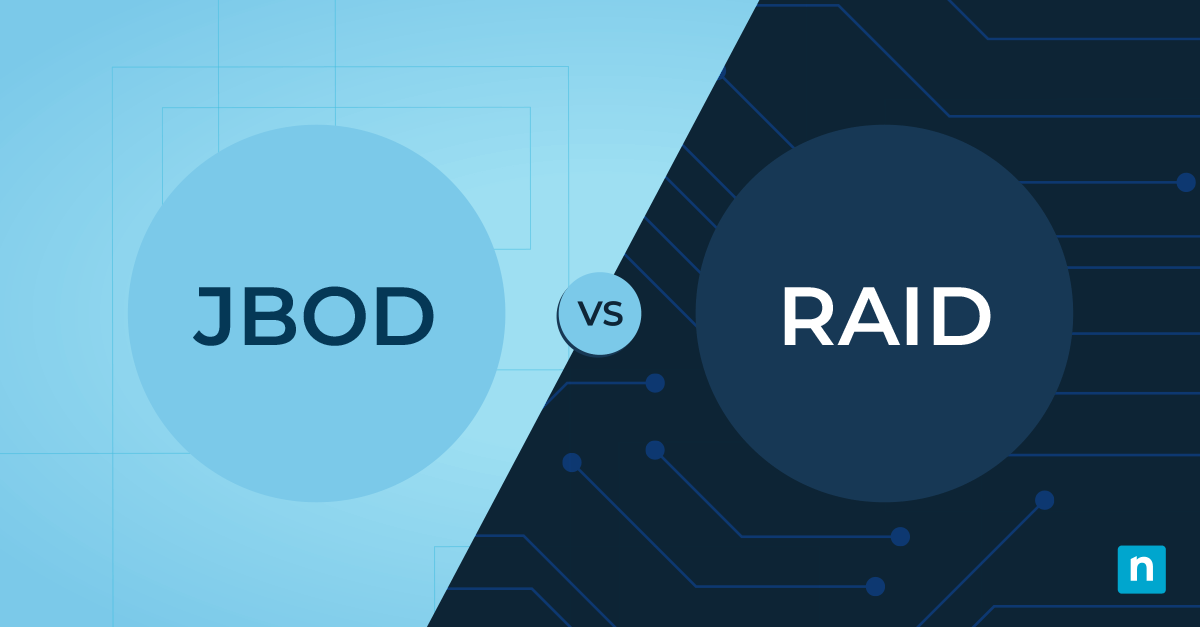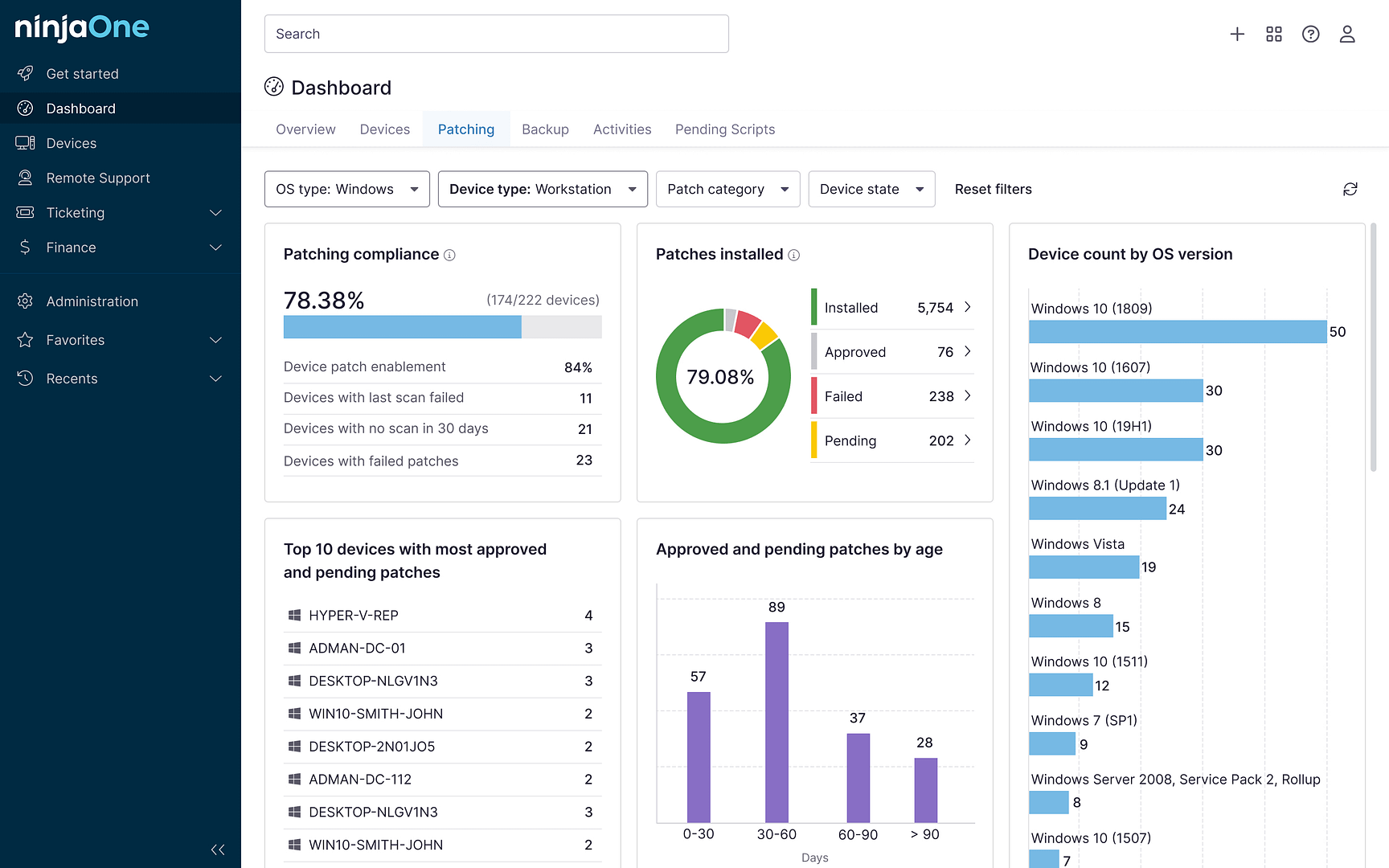iPad kiosk mode beskriver hur man låser en iPad till en enda app. Funktionerna som gör detta kallas ”Guided Access” och ”Single App Mode”, och även om båda beter sig lite annorlunda låter de dig ställa in din iPad (eller iPhone) som en kioskenhet genom att låsa den till en enda app, vilket begränsar åtkomsten till alla andra appar, inställningar och genvägar.
Den här guiden visar hur du använder din iPad som en kiosk, inklusive installationsinstruktioner, funktioner, fördelar och anpassningsalternativ, och hur den kan användas i företag, utbildning och hemma.
Förstå iPad:s kioskläge
”Kioskläge” är en allmän term för att konfigurera en enhet för användning i en offentlig miljö och låsa den så att endast vissa uppgifter kan utföras. Vanligtvis innebär det att en enhet låses till en enda app, t.ex. en butikskatalog, en restaurangmeny, en personalkatalog på kontoret eller en videodemonstration på en mässa.
I alla dessa scenarier kan kunderna dra nytta av självbetjäning och ökad interaktion och engagemang med ditt varumärke eller företag utan att riskera att de missbrukar tillgången till dina enheter. iPads är ett mångsidigt och kostnadseffektivt alternativ till kommersiella kiosker som även kan användas för andra uppgifter.
Att låsa en enhet till en enda app är även användbart i andra sammanhang: i skolan kan det användas för att se till att eleverna håller sig till sina uppgifter, och det kan användas i hemmet för att se till att barnen bara har tillgång till en godkänd app (så att du inte ger dem iPad så att de kan spela Tetris och sedan upptäcker att de håller på med dina skatteregistreringar).
Det finns två sätt att implementera en kiosk med hjälp av en iPad, beroende på hur den konfigureras:
- Guidad åtkomst: Guided Access är tillgängligt på alla iPhone och iPad i inställningarna. Den begränsar din iPad till en enda app tills du har angett din lösenkod.
- Single App Mode: Single App-läget är tillgängligt på iPads som övervakas av ett företag eller en utbildningsorganisation som hanterar sina iOS-enheter med hjälp av Apple Configurator, Apple Business Manager eller Apple School Manager.
Konfigurera iPad-kioskläge med hjälp av guidad åtkomst
Följ dessa steg för att konfigurera din iPad som en kiosk med guidad åtkomst:
- Öppna din iPads Inställningar.
- Navigera till Accessibility.
- Tryck på Lösenordsinställningar för att ange ett lösenord som avslutar sessionen med guidad åtkomst (lämnar kioskläget).
- För att starta guidad åtkomst öppnar du appen som du vill att dina kunder ska kunna komma åt och trycker på sidoknappen på din enhet tre gånger (på äldre enheter med en hemknapp klickar du på hemknappen tre gånger istället).
- Starta Guided Access genom att trycka på Starta i det övre högra hörnet av skärmen.
- Avsluta sessionen med guidad åtkomst genom att trycka på sido- eller hemknappen på enheten tre gånger, ange lösenordet för guidad åtkomst som du angav tidigare och klicka sedan på Avsluta längst upp till vänster på skärmen.
Se till att den app som du begränsar dina användare till är väl utformad och erbjuder den funktionalitet som dina användare behöver, eftersom dina användare inte kommer att kunna navigera utanför den.
Konfigurera iPad-kioskläge med hjälp av single app-läge
Följ dessa steg för att konfigurera din iPad som en kiosk med hjälp av single app mode för övervakade enheter:
- Se till att den enhet som du ska använda som kiosk är övervakad.
- Ladda ner och öppna Apple Configurator på den Mac du ska använda för att konfigurera iPad.
- Anslut din iPad och välj den i Apple Configurator.
- Navigera till Åtgärder > Avancerat > Starta Single App Mode.
- Välj den app som ska användas i din kiosk.
- Klicka på Options för att göra ytterligare anpassningar och klicka sedan på Select App för att slutföra processen.
För att avsluta Single App Mode måste du återansluta din enhet och inaktivera den från Apple Configurator – det är inte möjligt att inaktivera Single App Mode från själva enheten.
anpassning och funktioner för iPad-kiosker
Det finns några funktioner som du kan aktivera och inaktivera för att anpassa din kioskupplevelse.
I Guided Access Settings kan du växla Accessibility Shortcut för att låta användare komma åt inställningar för Accessibility Shortcut genom att trycka tre gånger på sido- eller hemknappen, samt ställa in (eller inaktivera) en annan Display Auto Lock timeout.
Du kan ytterligare anpassa hur din iPad-kiosk ska fungera genom att trycka på Options efter att du har tryckt tre gånger på sido- eller strömknappen för att aktivera Guided Access. Dessa alternativ inkluderar aktivering och inaktivering av vilo- och volymknapparna, låsning av enhetsrotation och inaktivering av tangentbordet eller pekskärmen.
Om du använder Single App Mode på en övervakad enhet kan du anpassa dessa alternativ från menyn Alternativ när du startar Single App Mode.
Bästa praxis för att använda iPad som kiosk
Det finns några saker du bör tänka på när du sätter upp din iPad som en kiosk i en affärsmiljö. Se först till att enheten är fysiskt säkrad så att den inte kan stjälas. För det andra, se till att alla portar och högtalare är täckta – obetänksamma gäster kan besluta att de skulle utgöra en bra matbehållare. Om du tänker låta allmänheten interagera med enheten ska du rengöra den regelbundet så att den inte ser smutsig och ohygienisk ut (annars kommer ingen att använda den, vilket gör den värdelös).
När det gäller den programvara som dina kunder kommer att använda, se till att den är användarvänlig och inte ger användarna möjlighet att komma åt oavsiktligt innehåll. Om det finns ett osäkert webbläsarfönster i din app kan någon hitta det och använda det på ett sätt som kan vara skadligt för ditt företag. Se till att dina medarbetare vet hur de ska felsöka iPad-kioskerna så att problem som uppstår i kundmötet kan lösas snabbt.
Använda en MDM-leverantör för att sätta upp säkra iPad-kiosker
I affärssammanhang är det bästa alternativet att använda mobile device management (MDM) plattformar för att förvandla dina enheter till offentliga kiosker. Säkerheten för dessa enheter är av yttersta vikt för att förhindra att de blir en attackvektor för cybersäkerhet som kan leda till ett hack eller dataintrång.
NinjaOne tillhandahåller en MDM-lösning med funktioner som är skräddarsydda för att skapa iPad-kiosker för företag. Förutom att du kan begränsa vilka appar dina iPads har tillgång till kan du även anpassa användargränssnittet för iPad OS, fjärrhantera och fjärrstyra varje enhet, genomdriva enhetskryptering (om den blir stulen) och övervaka oavsiktlig användning.